와이파이 속도 테스트 앱맥북(macOS 11+) 또는 표준 802.11be/ax/ac/n/g/a/b 무선 네트워크 어댑터가 장착된 노트북(Windows 7/8/10/11)에서 실행됩니다. 802.11be 지원에 대한 자세한 내용은 여기에서 확인하세요.
NetSpot을 사용하여 WiFi 속도 확인 방법
느린 Wi-Fi에 지쳤나요? NetSpot과 함께한 나의 실전 여정을 함께하세요. 빠른 테스트가 숨겨진 병목현상을 어떻게 발견했는지, 느린 속도를 번개처럼 빠르게 전환했는지 확인하고, 오늘 바로 자신의 속도를 향상시키는 방법을 알아보세요.
더 단순한 방법을 선호하고 복잡한 설정 없이 빠른 속도와 핑 결과만 원한다면, NetSpot의 모바일 버전을 고려해 보세요. 이 버전은 이러한 기본 지표를 쉽게 신속하게 얻을 수 있는 방법을 제공합니다. 하지만 이러한 빠른 테스트는 Wi-Fi 성능에 대한 피상적인 정보만 제공한다는 점을 염두에 두세요.
네트워크를 완벽하고 정확하게 이해하려면, NetSpot Desktop의 설문조사 모드를 사용하여 철저한 활성 스캔을 수행하는 데 약간의 시간을 할애하는 것이 좋습니다.
우선, WiFi 속도 테스트 서비스가 작동하는 방식을 이해하는 것이 좋습니다. 이들은 샘플 이진 파일을 컴퓨터에 보내고 다시 전송하여 업로드 및 다운로드 속도를 계산합니다. 일부는 다운로드 및 업로드 속도 외에도 "핑" 속도를 추가로 제공합니다. "핑" 속도는 기본적으로 대기 시간을 측정한 것이며, 속도 테스트 서버에 보낸 HTTP 요청으로 결정됩니다.
모든 결과는 WiFi의 "실제" 속도 테스트를 수행하는 데 사용됩니다. 이제 연결 속도가 대략 얼마나 빠른지 알게 되었으므로, 10초 동안 다운로드할 수 있는 최대 데이터 양에 대한 더 정확한 측정이 이루어지며, WiFi 속도 테스트를 완료하는 데 시간이 오래 걸리지 않도록 합니다.
NetSpot으로 Wi-Fi 속도 테스트하는 방법
NetSpot는 Mac과 Windows용 무선 네트워크 사이트 조사 애플리케이션으로 이 작업을 훨씬 쉽게 만듭니다. NetSpot의 활성 스캐닝 기능을 사용하면 WLAN 속도를 빠르게 측정하고 네트워크 전체 영역의 자세한 WiFi 히트맵을 생성할 수 있습니다. 업로드 속도, 다운로드 속도 및 무선 전송 속도를 측정합니다.
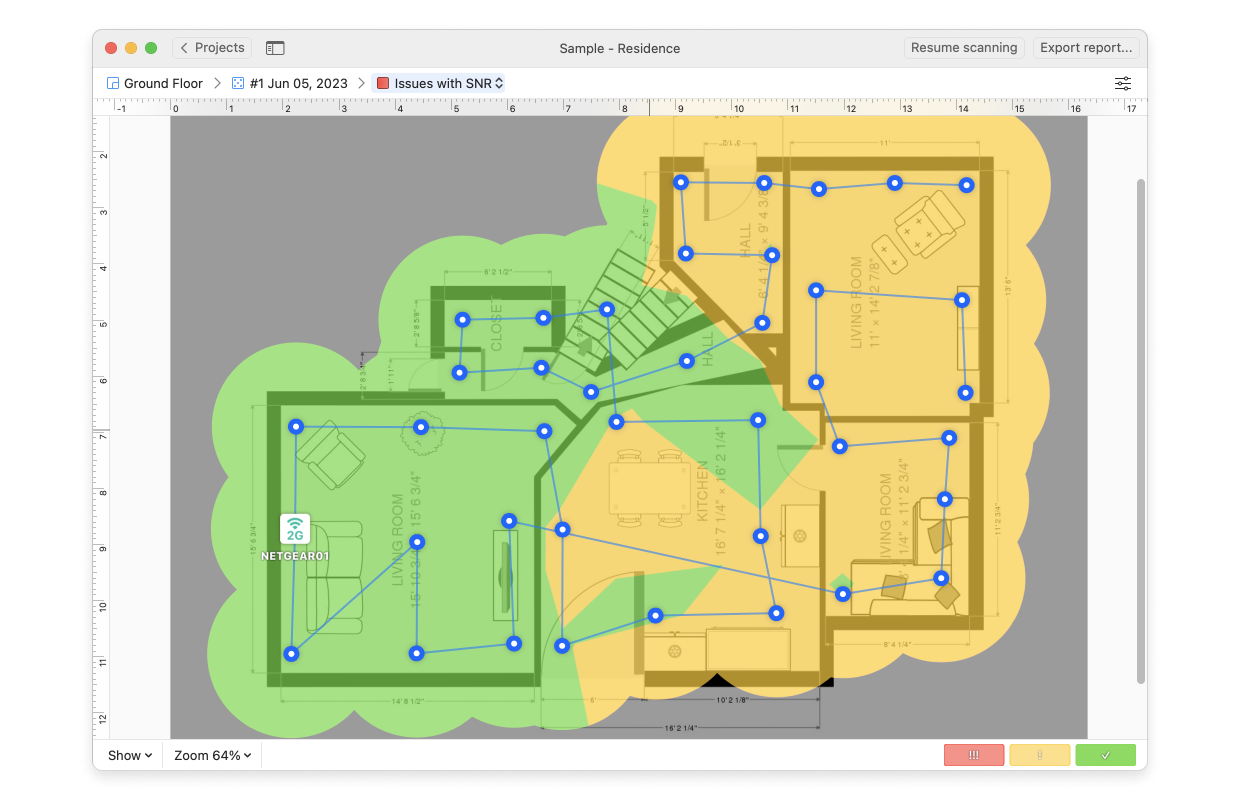
실제 예시를 살펴봅시다.
NetSpot 앱을 다운로드하여 새 웹사이트 조사를 생성하고, PNG 형식으로 아파트의 평면도를 가져왔습니다(간단하게 JPEG, PDF를 사용할 수도 있고, 앱 안에서 레이아웃을 스케치할 수도 있습니다). 화면상의 모든 측정값이 실제 거리와 완벽히 맞도록 두 지점 보정을 빠르게 실행했습니다.
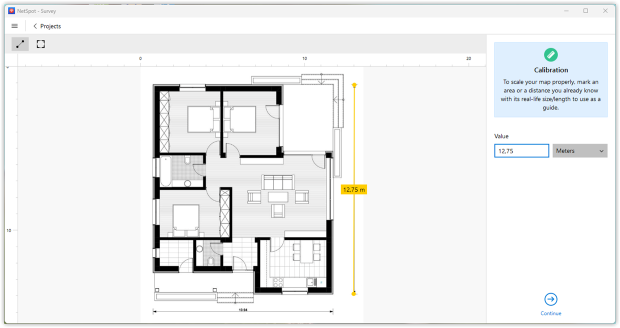
평면도 지도는 아파트의 모든 영역에 걸친 커버리지를 명확하게 확인할 수 있게 하며, 신호가 완전히 끊어지는 음영 지역을 강조합니다.
지도가 준비되면 관심 있는 SSID를 지정함으로써 활성 스캔을 위한 네트워크를 선택했습니다. 이를 통해 NetSpot이 해당 네트워크에 대한 데이터만 수집할 수 있었습니다.
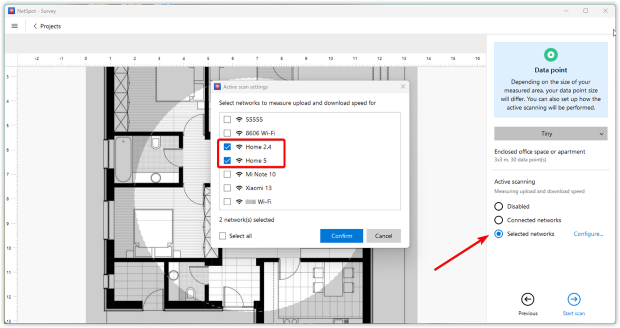
다음으로 데이터를 수집할 시간이 되었습니다. 나는 중요한 모든 위치에서 멈추고 각 지점에서 스캔을 시작하며 아파트 전체를 걸어 다녔습니다. NetSpot은 각 지점에서 연결 속도를 캡처하고 실제 다운로드, 업로드 및 전송 성능을 기록했습니다.
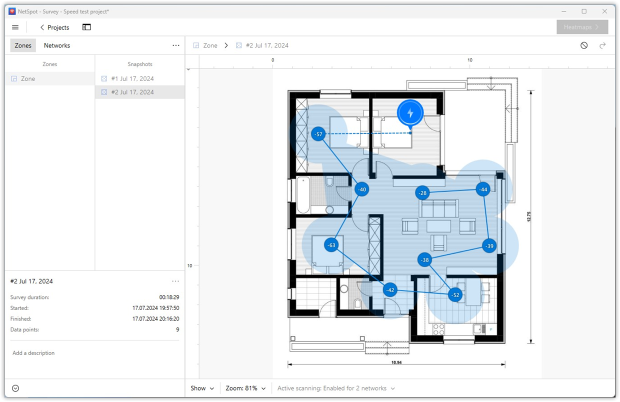
경로를 완료한 후, 앱은 Wi-Fi 히트맵을 생성하여 아파트의 모든 구석에서 내가 관심 있는 다운로드 및 업로드 속도를 즉시 볼 수 있게 해주었습니다.
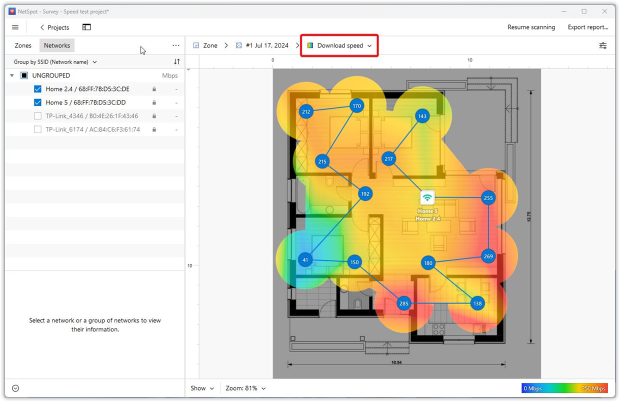
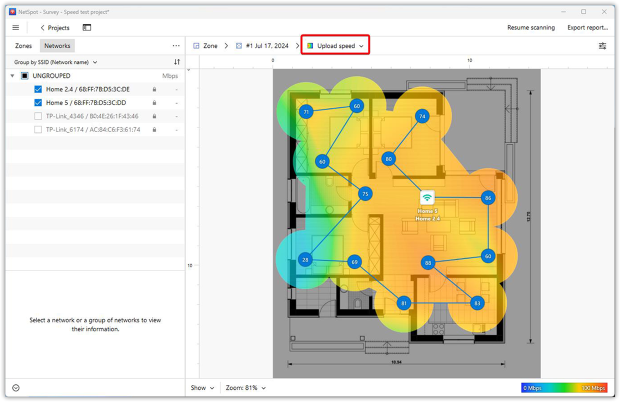
그게 충분하지 않다면, 활성 스캐닝 설정을 조정해 볼 수도 있습니다 — 고급 옵션을 조정하거나 iPerf 유틸리티로 전환하여 더 정확한 결과를 얻을 수 있습니다. 나중에 이 기사에서 이 옵션들을 자세히 설명할 것입니다.
HTTP 속도 테스트 수행 중
일반적인 신호 조사의 경우 NetSpot에서 HTTP 속도 테스트는 네트워크를 통해 일정량의 데이터를 전송하고 그 데이터가 왕복하는 속도를 측정합니다. 신호 강도를 단순히 측정하는 대신 실제 트래픽의 시간을 측정함으로써 각 위치에서 얻을 수 있는 실제 처리량을 보여줍니다.
NetSpot 내부에서 Active Scanning 탭을 열고 두 개의 옵션 그룹을 보았습니다: HTTP와 TCP/UDP. 이전 측정이 HTTP를 기반으로 했기 때문에 이번에도 같은 섹션을 사용했습니다. HTTP 테스트에서는 결과를 좌우하는 두 가지 핵심 설정이 있습니다.
첫 번째 설정은 테스트를 특정 서버로 향하도록 URL을 입력할 수 있습니다. 이는 트래픽이 제어하는 호스트에 머물도록 하고 싶을 때 유용합니다. 두 번째 설정은 전송할 데이터 양을 정의합니다. 더 많은 데이터를 전송하면 더 정확한 평균을 얻을 수 있지만, 당연히 더 많은 시간이 소요됩니다. TCP/UDP 컨트롤에 대해서는 나중에 다시 다룰 것입니다.
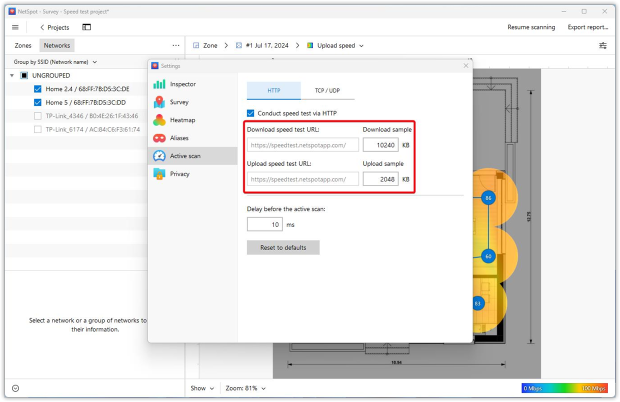
올바른 서버에 테스트를 지시한 후 더 큰 페이로드로 설문 조사를 반복했습니다. 실행이 조금 더 길어졌지만, NetSpot은 다운로드와 업로드 모두에 대한 더 선명한 히트맵을 제공하여 방별 속도를 차트로 작성하고 한 침실과 복도에서 낮은 속도를 나타냈습니다.
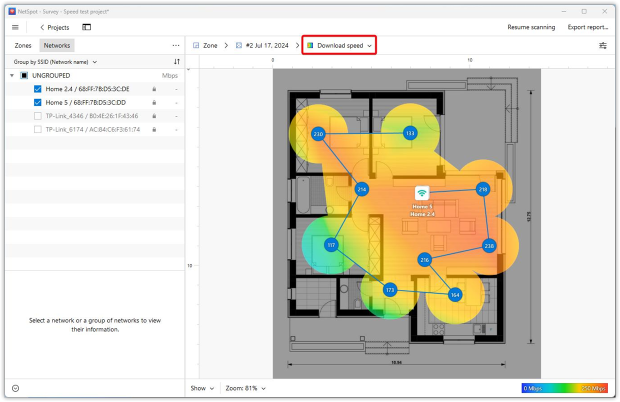
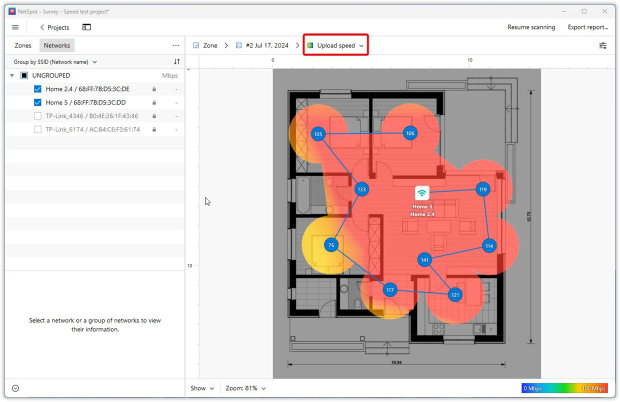
새로운 Wi-Fi 히트맵은 각 방에서 Wi-Fi 속도의 세밀한 분포를 보여주었습니다. 이러한 추가 세부 정보는 문제 영역을 정확히 찾아내어 이를 해결하는 방법을 파악하는 데 도움이 되었습니다. 제 경우에는 전체적인 커버리지 품질을 명확히 하였으며, 여러분에게도 동일한 효과를 가져다 줄 수 있습니다.
스크린샷에서 보시듯이, 액티브 스캐닝을 미세 조정하는 데 몇 번의 클릭만으로 Wi-Fi 성능에 대한 훨씬 더 명확한 그림을 그릴 수 있습니다.
iPerf를 이용한 고급 분석
NetSpot의 아름다움은 그 다재다능함에 있으며, 이는 일반 사용자와 전문가 모두에게 적합합니다. 분석을 더욱 심화하고 싶다면 크로스플랫폼 iPerf3 유틸리티를 실행해 보세요. 이 명령줄 도구는 TCP, UDP 및 심지어 SCTP를 통해 실제 네트워크 처리량을 측정하며 병목 현상을 진단하고 성능을 미세 조정하는 엔지니어에게 필수적입니다.

iPerf3의 모든 스위치에 대한 전체 설명은 주제를 벗어나게 하므로 여기에서는 기본 사항에 집중하겠습니다. 기본 테스트를 실행하고 NetSpot이 결과에서 생성하는 히트맵을 읽는 방법입니다.
유선 데스크탑 또는 전용 장치에서 `iperf3 -s` 명령을 실행하여 iPerf를 설정하십시오. 그 IP 주소를 기록해 놓으십시오.

NetSpot을 열고 Active Scanning 내에서 TCP/UDP 섹션으로 이동한 후, 두 프로토콜에 대한 측정을 활성화하세요.
항상 단일하고 일관된 지표가 필요할 때는 TCP 속도를 사용하세요. NetSpot은 동일한 계산을 적용하여 UDP 결과를 TCP로 변환하고, 이를 동등한 TCP 처리량으로 표시합니다. 히트맵은 이후 일관된 값 집합만 보여주어 프로토콜 간 비교가 간편해집니다.
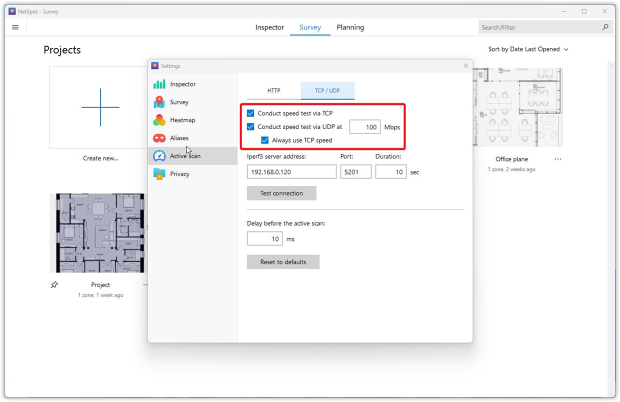
연결 창에서 호스트 필드에 iPerf3를 실행하는 머신의 IP 주소를 입력하고, 서버가 수신 대기 중인 포트를 입력한 후 각 테스트가 얼마나 오래 실행될지 설정하십시오.
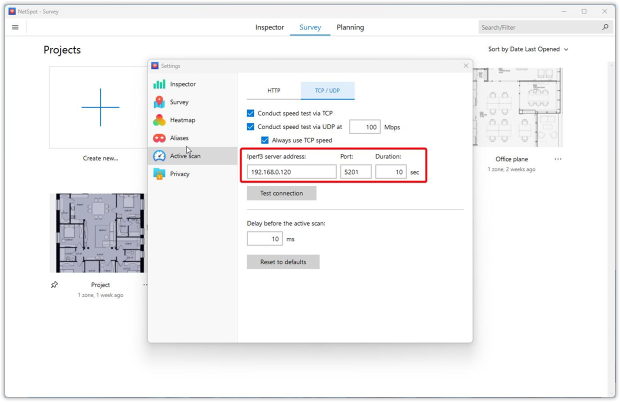
다음과 같이 설정할 수도 있습니다:
- 사용자 지정 소켓 버퍼 크기: TCP/UDP 소켓 버퍼의 크기를 설정하여, 데이터가 전송 또는 수신되기 전에 메모리에 임시로 저장될 수 있는 용량에 영향을 줍니다. 이 값을 늘리면, 지연 시간이 길거나 고속 네트워크에서 처리량이 향상될 수 있어, 기본 설정만으로는 정확한 측정이 어려울 때 더 정확한 측정을 도울 수 있습니다.
- 병렬 스트림 수: 테스트 중 NetSpot이 몇 개의 동시 연결(스트림)을 설정할지 결정합니다. 여러 스트림을 실행하면, 대용량 또는 멀티 기가비트 링크를 포화시켜 여러 기기나 애플리케이션이 동시에 데이터를 전송하는 현실적인 상황을 시뮬레이션할 수 있습니다. 이를 통해 높은 네트워크 부하 하에서 달성 가능한 최대 처리량에 대한 더 명확한 정보를 얻을 수 있습니다.
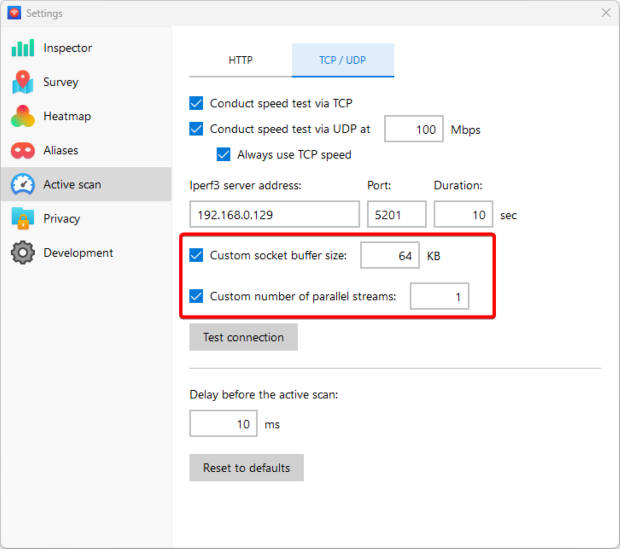
클라이언트가 서버와 통신할 수 있는지 확인하려면 '테스트 연결'을 클릭하세요. NetSpot이 모든 것이 잘 맞는지 확인합니다.
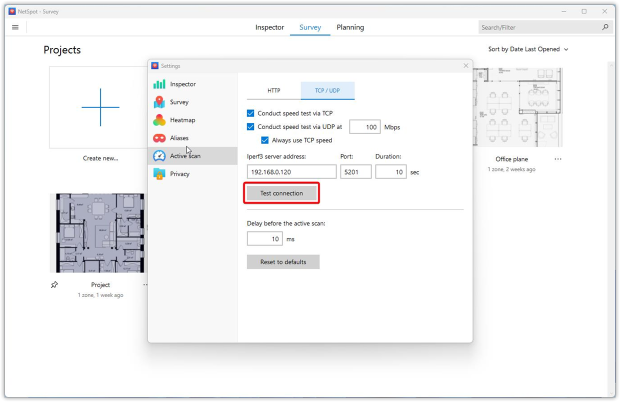
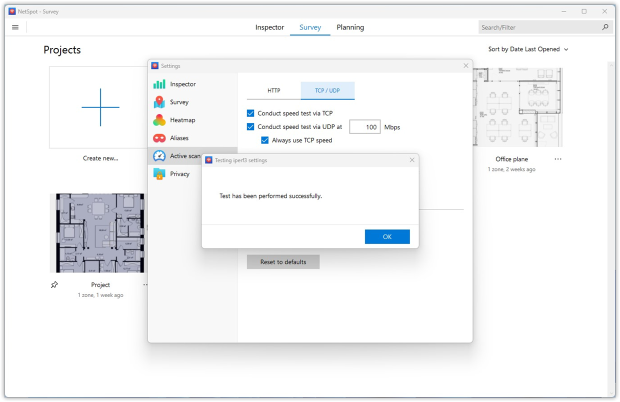
링크가 확인되면 HTTP 조사를 위해 사용한 것과 동일한 방에서 방으로 이동을 반복합니다. NetSpot은 이제 샘플링 포인트마다 TCP 및 UDP의 처리량을 기록하고 결과를 Wi-Fi 히트맵에 표시합니다.
Sweep이 완료되면 NetSpot은 5개의 새로운 히트맵을 렌더링합니다:
- iPerf TCP 다운로드 속도,
- iPerf TCP 업로드 속도,
- iPerf UDP 다운로드 속도,
- iPerf UDP 업로드 속도,
- iPerf UDP 지터.

이 워크플로우는 단순한 HTTP 스캔보다 더 많은 설정이 필요하지만, 프로토콜 특화된 비주얼은 Wi‑Fi 네트워크의 실제 성능을 매우 정확하게 보여줍니다.
Wi-Fi 속도 테스트 팁
테스트 결과에 영향을 미치고 불일치를 초래할 수 있는 매개변수:
1. 완벽한 시험이란 존재하지 않는다.
테스트는 샘플 파일로 수행되며, 이는 일반적으로 인터넷을 사용할 때 사용하는 파일과 크게 다를 수 있습니다. 4K 넷플릭스 세션은 “중립”적인 바이너리보다 링크에 훨씬 더 많은 스트레스를 줍니다. Ookla와 같은 최신 서비스는 최대 16개의 병렬 다운로드 스레드를 사용하므로 단일 스레드 성능은 매우 다르게 보일 수 있습니다. 또한 동시에 여러 WiFi 속도 테스트가 실행되면 결과에 영향을 줄 수 있습니다.
2. 위치
WiFi 속도를 테스트하는 것은 컴퓨터와 테스트 서버 간에 데이터를 보내고 받는 것을 의미합니다. 서버의 위치는 정보 판독에 상당한 영향을 미칠 수 있으며, 당연히 서버가 가까울수록 속도가 빨라집니다. 보통 서버 위치를 선택할 수 있거나 테스트 서비스가 자동으로 가장 가까운 서버를 선택합니다.
3. Wi-Fi 속도 테스트 중 다른 온라인 활동
테스트된 Wi-Fi에 연결된 기기에서 활동 중인 다른 요인들도 중요합니다. 노트북에서 테스트를 실행하면서 iPad로 영화를 시청할 수도 있습니다. 모든 부하는 결과에 큰 차이를 만들기 때문에 가장 정확한 데이터를 얻기 위해서는 WiFi 속도 검사를 시작하기 전에 대역폭을 경쟁할 수 있는 다른 앱을 닫는 것이 좋습니다.
4. 출퇴근 시간 vs. 한가한 시간
더 많은 사용자가 귀하의 지역에서 온라인 상태라면, 속도에 영향을 미칠 가능성이 높아집니다, 즉 약간 느려질 수 있습니다. 피크 시간대의 인터넷 연결은 새벽 3시보다는 빠르지 않을 것입니다. Wi‑Fi 6/6E 장비를 사용하는 네트워크에서는 OFDMA가 각 채널을 서브캐리어로 나누어 여러 클라이언트가 동시에 전송할 수 있도록 하여, 오후 7시에 볼 수 있었던 최악의 혼잡 스파이크를 평탄화합니다.
5. 사용하는 장비
가정 네트워크 설정의 품질과 사용되는 장치의 유형은 무선 속도 테스트에 중요한 요소입니다. 오래된 컴퓨터는 새로운 컴퓨터와 다른 결과를 낼 수 있습니다. 장치가 모뎀에 유선 연결 대신 WiFi를 통해 테스트되는 경우 결과가 달라질 수 있습니다.
무선 속도 문제 해결
설문조사가 완료되면 업로드 속도, 다운로드 속도 및 무선 전송 속도의 설문조사 지역에 대한 히트맵 시각화 자료를 볼 수 있습니다. 히트맵은 최고 및 최악의 WLAN 속도 영역을 강조 표시합니다.
문제 영역을 식별한 후에는 WiFi 속도가 느린 원인을 파악하여 문제를 해결할 수 있습니다. 다음과 같은 질문을 해보세요:
- 느린 AP가 더 빠른 AP를 억눌르고 있지는 않습니까?
- 너무 많은 AP가 한꺼번에 네트워크에 접근하려고 하여 과부하가 발생하고 있지는 않습니까?
- 특정 상황에 가장 적합한 802.11 프로토콜 및 대역폭을 사용하고 있습니까?
힌트: Wi‑Fi 6 (802.11ax) 또는 최신 Wi‑Fi 7 (802.11be)로 업그레이드하면 160MHz 및 320MHz 채널을 사용할 수 있어 처리량을 증가시키고 지연 시간을 줄일 수 있습니다. - 무선 어댑터가 과부하되거나 구식이 아닌가요?
- 무선 확장기나 리피터를 사용하고 있습니까?
- 신호 간섭이 문제를 일으키고 있지는 않습니까?
WiFi 속도를 높이는 여러 가지 팁 및 아이디어를 담은 WiFi 속도 향상 방법에 대한 자세한 글을 읽어보세요.
네트워크를 원하는 대로 설정한 후에는 그 상태를 유지하는 것이 다음 과제입니다. NetSpot이 이를 모니터링하는 데 도움을 줄 수 있습니다. 약 한 달에 한 번씩 스캔을 수행하여 문제가 발생하기 전에 무선 네트워크 속도 변화를 감지하세요. 자세한 내용은 NetSpot 지식 베이스를 참조하세요.
NetSpot을 통해 WiFi 속도를 높이는 방법
무선 네트워크 내에서 느린 연결 영역을 식별하고 문제를 해결하는 것은 번거로운 작업일 수 있습니다. 물론, 개별 장치에서 WiFi 속도 테스트를 할 수 있지만, 이는 시간이 많이 소요됩니다. 각 장치에서 WiFi 속도를 테스트해야 할 뿐만 아니라 여러 위치에서 여러 번 실행해야 하기 때문입니다.
집이나 사무실에서 느린 Wi-Fi를 수정하는 방법 및 나쁜 WiFi 커버리지의 주요 원인에 대해 자세히 알아보십시오.
자주 묻는 질문
가장 정확한 방법은 NetSpot과 같은 전문 Wi-Fi 분석기를 사용하는 것입니다. NetSpot은 능동 스캔을 수행하며 네트워크 전반의 실제 업로드, 다운로드 및 전송 속도를 보여줍니다. 온라인 속도 테스트와 달리 내부 Wi-Fi 처리 속도를 측정하며, 단순한 인터넷 속도만 측정하지 않습니다.
온라인 속도 테스트는 원격 서버에 대한 인터넷 연결을 측정합니다. NetSpot은 로컬 Wi-Fi 네트워크의 실제 성능을 테스트하여, 라우터는 빠르지만 가정의 일부 지역에서는 신호 강도가 약할 때 유용합니다.
WiFi 속도를 높이려면 변경 사항을 적용하기 전에 현재 연결 속도를 테스트하는 것부터 시작해야 합니다. WiFi 속도를 테스트할 때는 큰 파일을 다운로드하거나 영화를 스트리밍하는 것은 결과에 영향을 미치므로 피해야 합니다. WiFi 속도 테스트에서 느린 연결이 나타나면 라우터를 이동시켜 사무실이나 집의 중심부에 가깝게 배치해 보세요.
네트워크 컨트롤러를 업그레이드하거나 WiFi 라우터 설정을 업데이트하고, 더 나은 안테나를 가진 새로운 WiFi 라우터를 구입하거나, 현재 인터넷 제공 업체와의 요금제를 확인하거나, 현재 제공 업체에 만족하지 않는 경우 새로운 인터넷 제공 업체를 시도해 볼 수도 있습니다.
실제 인터넷 업로드 및 다운로드 속도를 측정하려면 다양한 온라인 서비스를 이용할 수 있습니다. 이러한 서비스는 샘플 파일을 컴퓨터로 보내고 받아서 속도를 측정합니다. 하지만, 당신이 얻는 결과는 전송/수신 서버의 속도에 많이 좌우됩니다.
로컬 무선 네트워크 속도를 찾고 싶다면, 보통 라우터 소프트웨어를 사용하여 라우터 또는 액세스 포인트와 해당 포인트에 연결된 무선 장치 간의 연결 속도를 테스트할 수 있습니다.
또한 NetSpot과 같은 타사 앱을 시도해 볼 수도 있습니다. 이 앱은 인터넷 속도와 로컬 WiFi 속도를 측정하고 시각화할 수 있는 여러 도구를 갖추고 있습니다.
속도 테스트 결과에 영향을 미칠 수 있는 여러 매개변수가 있습니다. 다음과 같습니다:
- 여러 WiFi 속도 테스트를 동시에 실행하는 경우.
- 서버의 위치.
- 테스트 중 Wi-Fi를 적극적으로 사용하는 다른 앱들.
- 繁忙 시간대 또는 오히려 비어 있는 시간대에 테스트를 실행하는 경우.
NetSpot을 열고 새 사이트 조사를 시작합니다. 활성 스캔 화면에 들어가면 테스트할 무선 네트워크를 선택합니다(액세스 권한이 있어야 합니다). NetSpot은 다양한 서버에 쿼리를 보내고 응답을 받는 데 걸리는 시간을 계산하여 각 데이터 샘플링 지점에서 무선 네트워크 속도를 측정합니다.
NetSpot으로 네트워크를 평가한 후 얻은 시각적 히트맵을 통해 어느 구역이 정말로 주의를 필요로 하는지 확인할 수 있습니다. 문제 지점이 정확히 어디인지 알면 문제를 분석하고 해결하는 데 도움이 됩니다.
